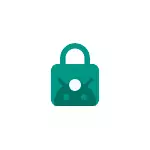
У гэтай інструкцыі аб тым, як прыбраць «Забаронена адміністратарам», калі выбар опцый разблакоўкі «Правесці па экране» або адсутнасць блакавання забаронена, а вам патрабуецца адключыць графічны ключ, PIN або пароль і змяніць спосаб блакавання экрана Android. Магчыма, вам будзе цікава: Незвычайныя спосабы выкарыстання Android.
Адключана адміністратарам, палітыкай шыфравання ці сховішчам уліковых дадзеных - здымаем забарона на змену спосабу блакавання

Небяспечныя спосабы блакавання экрана могуць ўключацца ў наступных выпадках: на тэлефоне ўстаноўлена нейкае прыкладанне, якое мае правы адміністратара і забараняе выкарыстанне Android без графічнага ключа або пароля, уключана шыфраванне сховішча тэлефона (для некаторых больш старых мадэляў), па прычыне некаторых устаноўленых сертыфікатаў уліковых дадзеных . Адпаведна, для зняцця абмежавання, можна выкарыстоўваць наступны парадак дзеянняў:
- Зайдзіце ў спіс адміністратараў прылады. Звычайны шлях: Налады - Бяспека - Адміністратары. Але магчымыя і іншыя варыянты (залежыць ад мадэлі смартфона), напрыклад, на Samsung Galaxy апошніх мадэляў: Налады - Біяметрыя і бяспека - Іншыя параметры бяспекі - Адміністратары прылады.
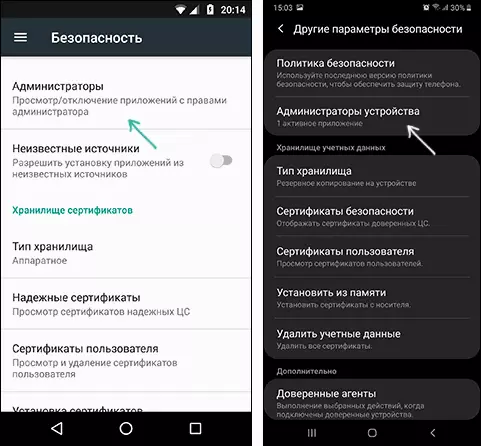
- Калі ў спісе прыкладанняў, якія з'яўляюцца адміністратарамі Android, прысутнічаюць антывірусы, нейкія альтэрнатыўныя блакавальнікі экрана, утыліты для абароны прылады, менавіта яны могуць выклікаць з'яўленне паведамлення «Забаронена адміністратарам, палітыкай шыфравання ці сховішчам уліковых дадзеных". Паспрабуйце прыбраць іншыя прыкладанні з адміністратараў (па змаўчанні ў гэтым спісе звычайна знаходзяцца толькі «Знайсці прыладу» і «Google Pay»).
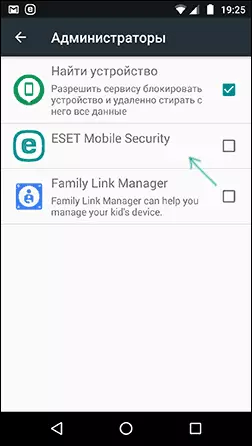
- Калі папярэдні крок не дапамог, паспрабуйце ачысціць сховішча ўліковых дадзеных. Стандартны шлях: Налады - Бяспека - Ачыстка сертыфікатаў. Іншыя распаўсюджаныя шляхі: Налады - Біяметрыя і бяспека - іншыя параметры бяспекі - Выдаліць уліковыя дадзеныя; Экран блакавання і абароны - Іншыя параметры бяспекі - Выдаліць усе сертыфікаты (уліковыя дадзеныя / запісы).
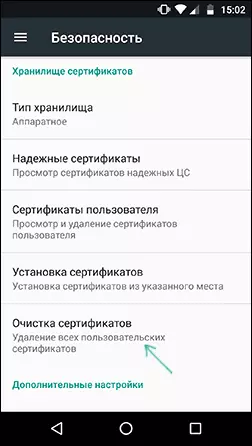
- Як правіла, выдаленне сертыфікатаў дапамагае ў вырашэнні праблемы. Калі ж не, праверце, а не ўключана Ці ёсць у вас ўручную шыфраванне дадзеных у сховішча. Пункт прысутнiчаюць не на любым Android-тэлефоне і знаходзіцца ў Налады - Бяспека - Шыфраванне. Калі ў вас ёсць такі раздзел і ў ім паказана «зашыфраванымі», расшыфроўка можа дапамагчы ў вырашэнні праблемы.
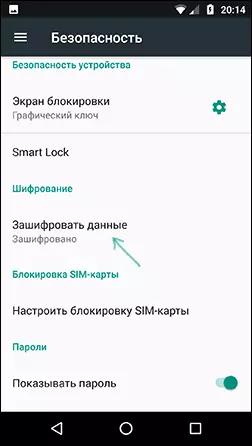
Яшчэ раз адзначу, што ў залежнасці ад канкрэтнай маркі тэлефона і версіі Android, шлях у наладах можа злёгку адрознівацца, але логіка дзеянняў ва ўсіх выпадках застаецца адна і тая ж.
Калі ні адзін з спосабаў не дапамог, а разабрацца, якія яшчэ функцыі бяспекі прылады (а звычайна справа менавіта ў іх) могуць перашкаджаць зніжэння ўзроўню бяспекі, магу прапанаваць толькі спосаб са скідам прылады, аднак пры гэтым дадзеныя з яго будуць выдалены і вам загадзя варта паклапаціцца аб захаванні важных файлаў, акаўнтаў і пароляў. Таксама улічвайце, што калі ў вас падключана карта памяці, адфарматаваных як унутраная памяць, нават калі вы адключыце яе на час скіду, дадзеныя з яе будуць больш недаступныя.
Скід Android звычайна выконваецца ў раздзелах «Настройкі» - «Аднаўленне і скід», «Настройкі» - «Агульныя налады» - «скід» і аналагічных.
У будучыні, пры прадастаўленні нейкаму дадаткам правоў адміністратара на Android, звяртайце ўвагу на спіс мае рацыю: калі ў ім прысутнічаюць пункты «Экран блакавання» і «Адсочваць спробы зняцця блакавання экрана", такое прыкладанне зноў можа выклікаць разгледжаную праблему.
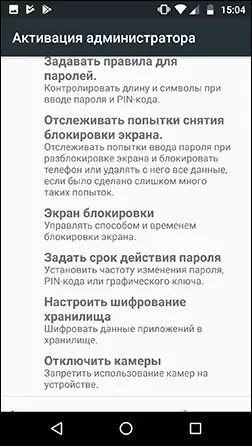
Спадзяюся, інструкцыя была карыснай і дапамагла выправіць сітуацыю і змяніць тып блакавання вашага прылады.
